Di era digital yang terus berkembang, seringkali kita dihadapkan pada kebutuhan untuk bekerja dengan berbagai versi perangkat lunak. Salah satu skenario yang umum terjadi adalah ketika Anda perlu berbagi dokumen yang dibuat di versi Microsoft Word yang lebih baru (seperti Word 2010) dengan seseorang yang masih menggunakan versi yang lebih lama (seperti Word 2003). Perbedaan format file antar versi ini terkadang dapat menyebabkan masalah kompatibilitas, di mana elemen format tertentu mungkin tidak tampil dengan benar atau bahkan hilang sama sekali.
Untungnya, Microsoft menyediakan fitur bawaan untuk menangani masalah ini. Artikel ini akan memandu Anda secara mendalam tentang cara mengubah dokumen Word 2010 ke format yang kompatibel dengan Word 2003, memastikan bahwa kolaborasi dan berbagi dokumen berjalan lancar tanpa hambatan. Kita akan membahas langkah-langkahnya, potensi masalah yang mungkin timbul, serta tips untuk meminimalkan risiko kehilangan format.
Mengapa Kompatibilitas Versi Penting?
Sebelum kita masuk ke detail teknis, penting untuk memahami mengapa kompatibilitas antar versi perangkat lunak, khususnya Microsoft Word, begitu krusial.
- Kolaborasi Efisien: Dalam lingkungan kerja atau akademis, Anda mungkin perlu bekerja dalam tim. Jika anggota tim menggunakan versi Word yang berbeda, dokumen yang dibuat di versi baru bisa jadi tidak dapat dibuka atau diformat dengan benar oleh mereka yang menggunakan versi lama. Ini menghambat alur kerja dan dapat menimbulkan frustrasi.
- Aksesibilitas: Beberapa organisasi atau individu mungkin belum mengadopsi versi perangkat lunak terbaru karena alasan biaya, lisensi, atau kebijakan internal. Dengan mengonversi dokumen ke format yang lebih lama, Anda memastikan bahwa semua orang memiliki akses ke informasi yang Anda bagikan.
- Arsip dan Retensi Data: Dalam beberapa kasus, ada persyaratan untuk menyimpan dokumen dalam format yang stabil dan terjamin kompatibilitasnya dalam jangka waktu yang lama. Format yang lebih lama, meskipun mungkin kurang fitur, seringkali dianggap lebih stabil untuk tujuan arsip jangka panjang.
- Menghindari Kehilangan Fitur: Fitur-fitur baru terus ditambahkan ke setiap versi Word. Namun, ketika Anda menyimpan dokumen ke format yang lebih lama, fitur-fitur yang hanya ada di versi baru tidak akan dikenali oleh versi lama. Ini bisa berarti elemen seperti SmartArt, grafik canggih, atau efek teks tertentu mungkin akan hilang atau dikonversi menjadi gambar statis.

Mengenal Format File Microsoft Word
Microsoft Word menggunakan format file yang berbeda untuk menyimpan dokumennya, yang paling umum adalah:
.doc: Ini adalah format file klasik yang digunakan oleh Word 97 hingga Word 2003. Format ini memiliki keterbatasan dalam hal fitur dan penanganan objek kompleks dibandingkan dengan format yang lebih baru..docx: Ini adalah format file default untuk Word 2007 dan versi yang lebih baru, termasuk Word 2010, 2013, 2016, 2019, dan Microsoft 365. Format.docxdidasarkan pada standar XML dan menawarkan lebih banyak fleksibilitas, fitur yang lebih kaya, dan ukuran file yang lebih efisien.
Ketika Anda membuat dokumen di Word 2010, format defaultnya adalah .docx. Untuk membuat dokumen ini kompatibel dengan Word 2003, Anda perlu menyimpannya dalam format .doc.
Langkah-langkah Mengubah Word 2010 ke Word 2003
Proses konversi ini sebenarnya cukup sederhana dan dapat dilakukan langsung dari dalam Microsoft Word 2010. Berikut adalah langkah-langkah rinci yang perlu Anda ikuti:
Langkah 1: Buka Dokumen Anda di Microsoft Word 2010
Pertama, buka dokumen Word 2010 yang ingin Anda konversi. Anda bisa melakukannya dengan mengklik ganda file tersebut atau membukanya melalui menu File > Open di Word 2010.
Langkah 2: Akses Opsi "Save As"
Setelah dokumen terbuka, arahkan kursor ke tab File di sudut kiri atas jendela Word. Klik tab File untuk membuka tampilan Backstage.
Langkah 3: Pilih "Save As"
Di menu File, Anda akan melihat beberapa opsi. Pilih opsi Save As.
Langkah 4: Tentukan Lokasi Penyimpanan
Jendela "Save As" akan muncul, memungkinkan Anda memilih di mana Anda ingin menyimpan file yang dikonversi. Anda bisa memilih Computer untuk menyimpannya di komputer Anda, atau Browse untuk memilih folder tertentu. Pilih lokasi yang sesuai dan klik Browse.
Langkah 5: Pilih "Word 97-2003 Document" sebagai Tipe File
Ini adalah langkah krusial. Di bagian bawah jendela "Save As", Anda akan menemukan opsi Save as type:. Klik pada dropdown menu di sebelah kanan Save as type:. Anda akan melihat daftar berbagai format file. Cari dan pilih "Word 97-2003 Document (*.doc)".
Langkah 6: Beri Nama File (Opsional) dan Simpan
Anda bisa memberikan nama baru untuk file yang dikonversi jika Anda ingin menyimpan versi .docx asli. Jika tidak, Anda bisa mempertahankan nama yang sama. Terakhir, klik tombol Save.
Setelah Anda mengklik Save, Word 2010 akan memproses permintaan Anda dan menyimpan salinan dokumen Anda dalam format .doc.
Kompatibilitas dan Peringatan Penting
Saat Anda mengonversi dokumen dari format .docx (Word 2010) ke format .doc (Word 2003), Word akan secara otomatis mendeteksi fitur-fitur yang tidak didukung oleh format yang lebih lama. Anda mungkin akan melihat sebuah dialog peringatan yang disebut "Compatibility Checker".
Dialog ini akan memberi tahu Anda tentang potensi masalah yang mungkin terjadi setelah konversi. Pesan yang umum muncul adalah:
"This document contains formatting or content that cannot be displayed in Word 97-2003. Do you want to continue saving in this format? If you continue, content that is not supported will be lost or displayed differently."
Apa yang harus Anda lakukan ketika melihat peringatan ini?
- Pahami Konsekuensinya: Peringatan ini sangat penting. Ini berarti beberapa elemen dalam dokumen Anda mungkin tidak akan terlihat sama atau bahkan hilang sama sekali ketika dibuka di Word 2003.
- Klik "Yes" untuk Melanjutkan: Jika Anda yakin ingin melanjutkan konversi ke format
.docuntuk kompatibilitas dengan Word 2003, klikYes. - Periksa Dokumen yang Dikonversi: Sangat disarankan untuk selalu membuka dan memeriksa dokumen yang telah dikonversi di Word 2003 (atau versi yang lebih lama yang Anda targetkan) untuk memastikan semuanya tampil seperti yang diharapkan.
Fitur yang Mungkin Hilang atau Berubah
Ketika Anda mengonversi dari Word 2010 ke Word 2003, fitur-fitur berikut adalah yang paling mungkin mengalami perubahan atau kehilangan:
- SmartArt: Grafik SmartArt yang kaya dan interaktif di Word 2010 akan dikonversi menjadi gambar statis atau dihilangkan. Word 2003 tidak memiliki fungsionalitas SmartArt.
- Grafik dan Bagan Tingkat Lanjut: Beberapa jenis grafik dan opsi kustomisasi canggih yang tersedia di versi Word yang lebih baru mungkin tidak didukung sepenuhnya di Word 2003.
- Efek Teks (Text Effects): Efek visual seperti shadows, reflections, glows, dan 3-D effects pada teks mungkin tidak akan ditampilkan dengan benar atau akan hilang. Teks akan kembali ke format standar.
- Objek Multimedia: Objek seperti video, audio, atau elemen interaktif lainnya yang disematkan dalam dokumen Word 2010 kemungkinan besar tidak akan berfungsi atau akan dikonversi menjadi gambar.
- Tema Dokumen (Document Themes): Kumpulan warna, font, dan efek yang terintegrasi dalam tema dokumen mungkin tidak sepenuhnya diterjemahkan ke format
.doc. - Tanda Air (Watermarks): Beberapa jenis tanda air yang canggih mungkin tidak didukung.
- Font Khusus: Jika Anda menggunakan font yang tidak terinstal di sistem pengguna Word 2003, font tersebut akan diganti dengan font default yang tersedia.
- Alat Kolaborasi Tingkat Lanjut: Fitur seperti Track Changes yang lebih canggih, komentar, atau integrasi dengan SharePoint mungkin memiliki fungsionalitas yang terbatas atau berbeda.
Tips Tambahan untuk Meminimalkan Masalah
Untuk memastikan proses konversi berjalan semulus mungkin dan meminimalkan risiko kehilangan data atau format yang signifikan, pertimbangkan tips berikut:
- Simpan Salinan Asli: Selalu buat salinan dokumen asli Anda dalam format
.docxsebelum melakukan konversi. Ini penting sebagai cadangan jika ada sesuatu yang salah selama proses konversi. - Gunakan "Compatibility Checker": Manfaatkan fitur "Compatibility Checker" yang muncul saat Anda menyimpan. Perhatikan baik-baik peringatan yang diberikan dan pahami dampaknya.
- Uji Coba dengan Dokumen Sederhana Terlebih Dahulu: Jika Anda memiliki banyak dokumen yang perlu dikonversi, coba konversi satu dokumen sederhana terlebih dahulu. Buka dokumen tersebut di Word 2003 untuk melihat bagaimana tampilannya.
- Hindari Penggunaan Fitur Terbaru Jika Memungkinkan: Jika Anda tahu dokumen tersebut akan sering dibagikan dengan pengguna Word 2003, cobalah untuk membatasi penggunaan fitur-fitur yang hanya ada di versi Word yang lebih baru.
- Periksa Ulang Semua Elemen Penting: Setelah konversi, periksa kembali elemen-elemen krusial dalam dokumen Anda, seperti tabel, gambar, judul, daftar, dan pemformatan teks yang kompleks. Pastikan semuanya masih pada tempatnya dan terlihat benar.
- Pertimbangkan Alternatif Lain:
- Format PDF: Jika tujuan utama Anda adalah berbagi dokumen agar isinya tidak dapat diubah dan tampil sama di semua perangkat, format PDF seringkali merupakan pilihan yang lebih baik daripada mengonversi ke format
.doc. Dokumen PDF dapat dibuka dengan baik di hampir semua versi Word (dan perangkat lunak lainnya) serta tampilan yang konsisten. - Gunakan Konverter Online (dengan Hati-hati): Ada banyak konverter online yang dapat mengubah format file. Namun, gunakan ini dengan hati-hati karena masalah privasi dan keamanan data. Konverter bawaan Word biasanya lebih aman dan andal.
- Format PDF: Jika tujuan utama Anda adalah berbagi dokumen agar isinya tidak dapat diubah dan tampil sama di semua perangkat, format PDF seringkali merupakan pilihan yang lebih baik daripada mengonversi ke format
- Informasikan Pengguna Word 2003: Jika Anda membagikan dokumen yang dikonversi, informasikan kepada penerima bahwa dokumen tersebut dibuat di versi Word yang lebih baru dan mungkin memiliki beberapa keterbatasan saat dibuka di Word 2003.
Kesimpulan
Mengubah dokumen dari Microsoft Word 2010 ke format Word 2003 adalah proses yang esensial untuk memastikan kompatibilitas dan kolaborasi yang lancar, terutama ketika bekerja dengan pengguna yang menggunakan versi perangkat lunak yang lebih lama. Dengan mengikuti langkah-langkah "Save As" dan memilih opsi "Word 97-2003 Document (*.doc)", Anda dapat dengan mudah membuat versi dokumen yang dapat diakses oleh pengguna Word 2003.
Meskipun prosesnya mudah, penting untuk selalu waspada terhadap potensi kehilangan fitur atau perubahan format yang dijelaskan oleh "Compatibility Checker". Dengan melakukan pemeriksaan ulang yang cermat setelah konversi dan mempertimbangkan tips tambahan yang telah dibahas, Anda dapat meminimalkan risiko dan memastikan bahwa dokumen Anda tetap utuh dan dapat digunakan oleh semua orang, terlepas dari versi Microsoft Word yang mereka miliki. Ingatlah bahwa di era yang serba terhubung ini, kemampuan untuk beradaptasi dan memastikan aksesibilitas dokumen adalah kunci untuk efektivitas dan kesuksesan dalam berbagai lingkungan kerja.



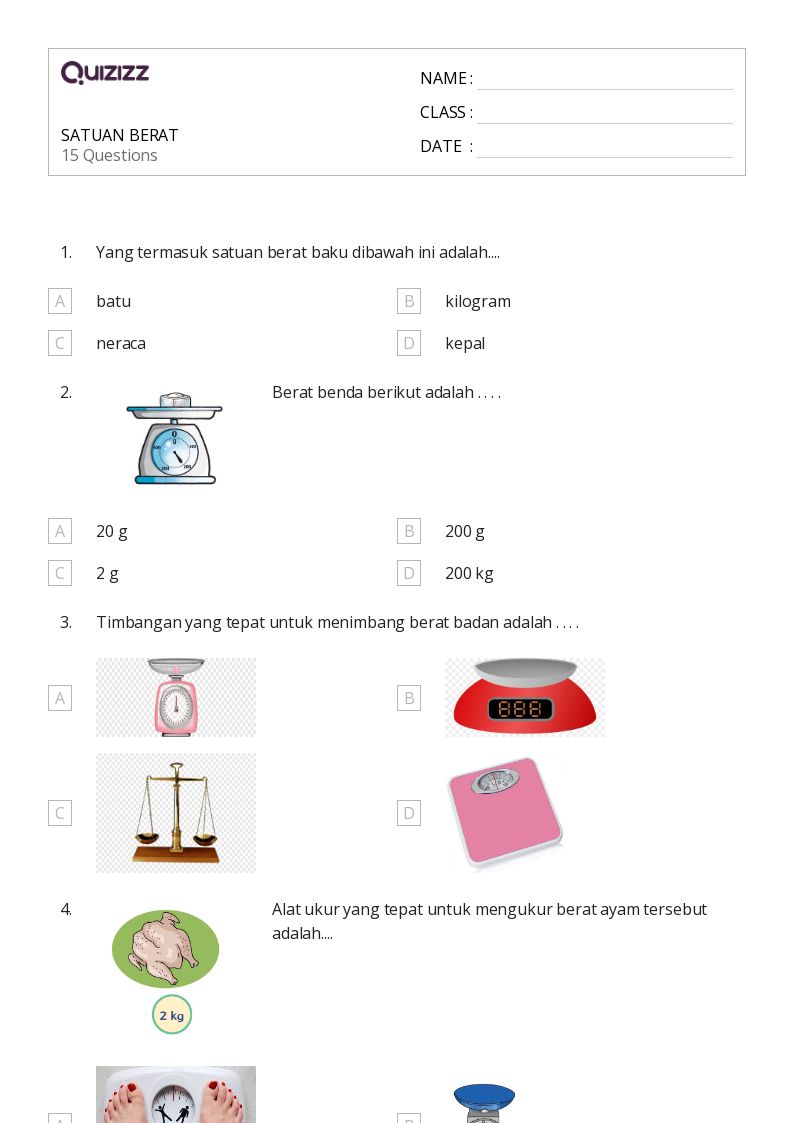
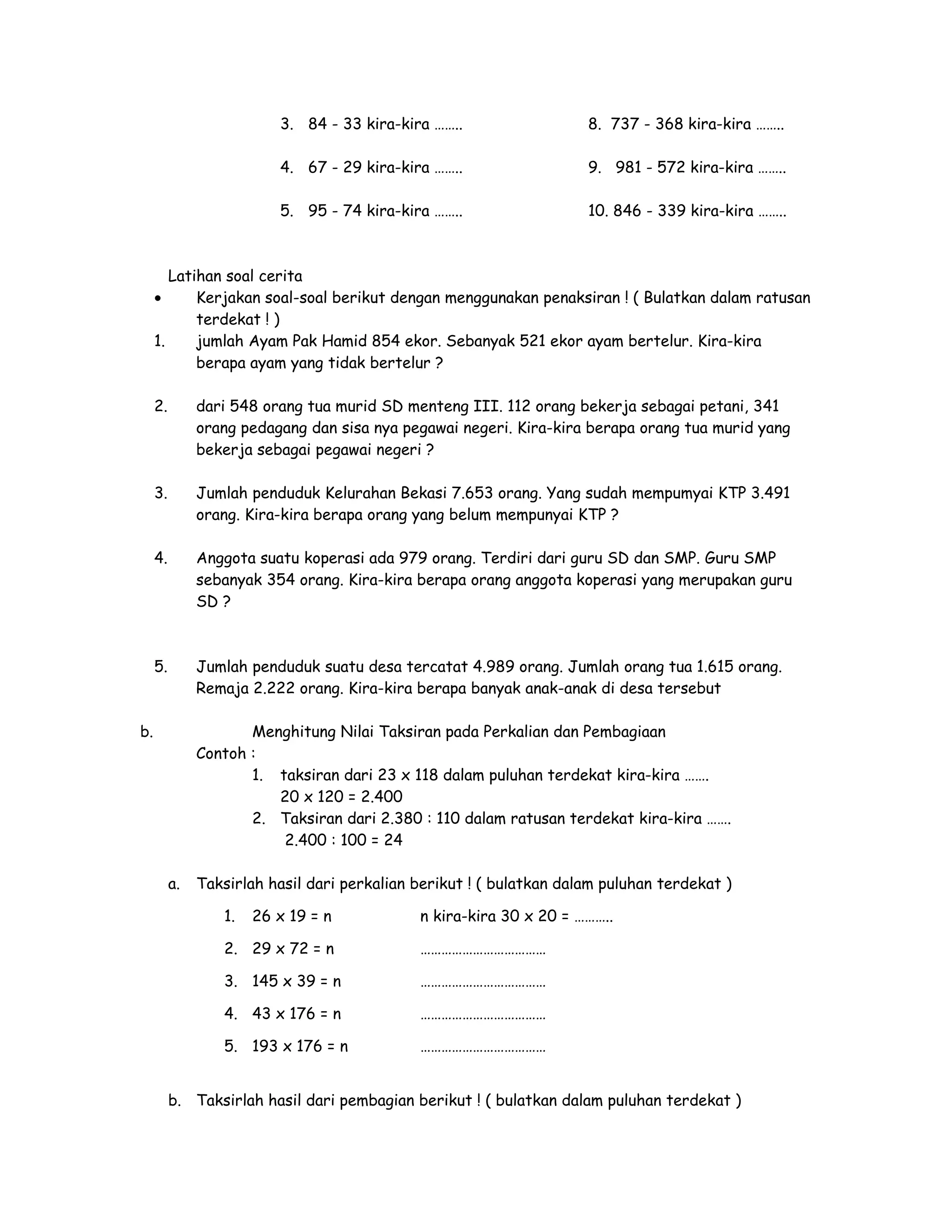
Tinggalkan Balasan